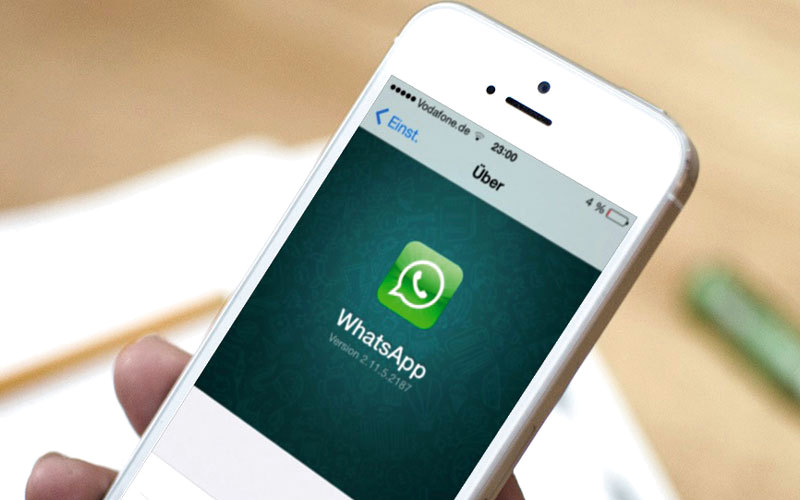محو محادثات «واتس أب» في «آي فون»
يمكنك أن تتخلص من سجل المحادثات عبر تطبيق «واتس أب» الموجود على هاتفك «آي فون» في لحظة واحدة، للإبقاء على خصوصيتك، أو لأغراض أخرى تتعلق بذاكرة التطبيق. لكن إذا رغبت في القيام بهذه الخطوة، فلابد أن تحتفظ بنسخة احتياطية من سجل المحادثات، إذا لم تكن ترغب في التخلص منها بشكل دائم. وبعد أن تنتهي من هذه الخطوة المهمة، عليك تشغيل تطبيق «واتس أب» عبر هاتفك الذي يعمل بنظام التشغيل «آي أو إس»، ثم انقر فوق خيار «الإعدادات» settings، الذي يبدو في شكل ترس أزرق اللون في نهاية الجانب الأيمن من الشاشة.
مرر للأسفل داخل النافذة الجديدة التي ستظهر أمامك، حتى تصل إلى الخيار الأخير فيها الخاص بـ«محو كل المحادثات» Clear All Chats، ثم انقر فوقه.
أدخل رقم هاتفك WhatsApp number، وبعد أن تنتهي من ذلك انقر ثانية فوق خيار «محو كل المحادثات» Clear all chats، وتجده هذه المرة تحت حقل «إدخال رقم الهاتف».
|
تفعيل وظائف الزر الجانبي في «ساعة أبل» يمكن الاستفادة من الزر الجانبي side button في «ساعة أبل» في جوانب عدة: فإذا كانت الساعة مغلقة كلية، وأردت تفعيلها، انقر مع التثبيت فوق الزر الجانبي، حتى يظهر أمامك APPLE LOGO. ثانياً: انقر مع التثبت فوق الزر الجانبي، حتى يظهر أمامك المؤشر الخاص بـ«الاستغاثة» EMERGENCY SOS، وستستمع حينئذٍ إلى العد التنازلي وصوت التنبيه، بعدها يمكنك أن تطلب خدمة الطوارئ، إذ يسمح لك هذا الملمح باستدعاء خدمات الاستغاثة، عندما يكون الاتصال من خلال الهاتف أمراً صعباً. ثالثاً: انقر فوق زر «التاج الرقمي» والزر الجانبي معاً، لالتقاط صورة لشاشة الساعة current Apple Watch screen. وتستطيع العثور على هذه اللقطات لاحقاً في تطبيق الصور على هاتفك. رابعاً: إذا لاحظت أن ساعتك لا تعمل جيداً، انقر مع التثبيت فوق زري التاج الرقمي والزر الجانبي معاً، حتى ترى الرمز الخاص بشركة «أبل» the Apple logo المتمثل في التفاحة. حفظ الصور بصيغة GIF عبر «آي أو إس 11» إذا كنت تستخدم أجهزة «أبل» العاملة بنظام تشغيل IOS 11، ورغبت في حفظ الصور المعروضة عبر أي موقع من مواقع ويب بصيغة GIF على جهازك، فعليك فتح «تطبيق الرسائل» Messages app عبر جهازك الذي يعمل بنظام التشغيل «آي أو إس». انقر بعد ذلك فوق «المحادثة» conversation، وإذا كنت تستخدم أجهزة iPhone 6 Plus، أو iPhone 5s أو iPhone SE، اعثر على الصورة المتحركة التي تلقيتها، أو أرسلتها ثم انقر فوقها مع التثبيت. ستظهر أمامك نافذة منبثقة تضم خيارات عدة، وهنا انقر فوق الخيار الثاني منها، وهو خيار «حفظ» SAVE. أما إذا كنت تستخدم هواتف iPhone 6s، أو iPhone 6s Plus، أو iPhone 7، أو iPhone 7 Plus، فابحث عن الصورة المتحركة التي أرسلتها، أو تلقيتها، ثم استخدم ملمح «اللمس ثلاثي الأبعاد» 3D TOUCH، ومن النافذة المنبثقة التي ستظهر أمامك، انقر فوق خيار «حفظ» SAVE وهو الخيار الثالث في القائمة. |